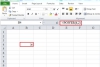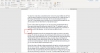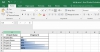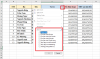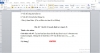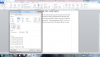Với việc nhập nhiều dữ liệu và lưu trữ đa dạng các hình ảnh trong trang tính Excel, việc đó sẽ làm cho dung lượng của file ngày càng nặng hơn, có thể sẽ gây khó khăn trong việc chia sẻ, gửi dữ liệu cho người khác vì file quá nặng (đơn cử như gmail chỉ cho phép gửi file tối đa 25MB). Vậy nếu bạn đang có một file excel quá nặng, đừng lo, bài viết dưới đây sẽ chỉ cho bạn các cách giảm dung lượng file Excel một cách tối ưu.
Table of Contents
Xóa bỏ dữ liệu ra khỏi file
Để giảm dung lượng file triệt để, bạn cần phải xóa bỏ các dữ liệu ẩn mà trong quá trình thao tác với excel mà bạn vô tình tạo ra. Điều này sẽ giúp dung lượng của file sẽ giảm đi đôi phần.
Bước 1: Từ thanh công cụ, chọn tab File. Lúc này một bảng option sẽ hiện ngang ra, bạn chọn vào mục Info > Tiếp tục chọn Check for Issues > Chọn tiếp Inspect Document.
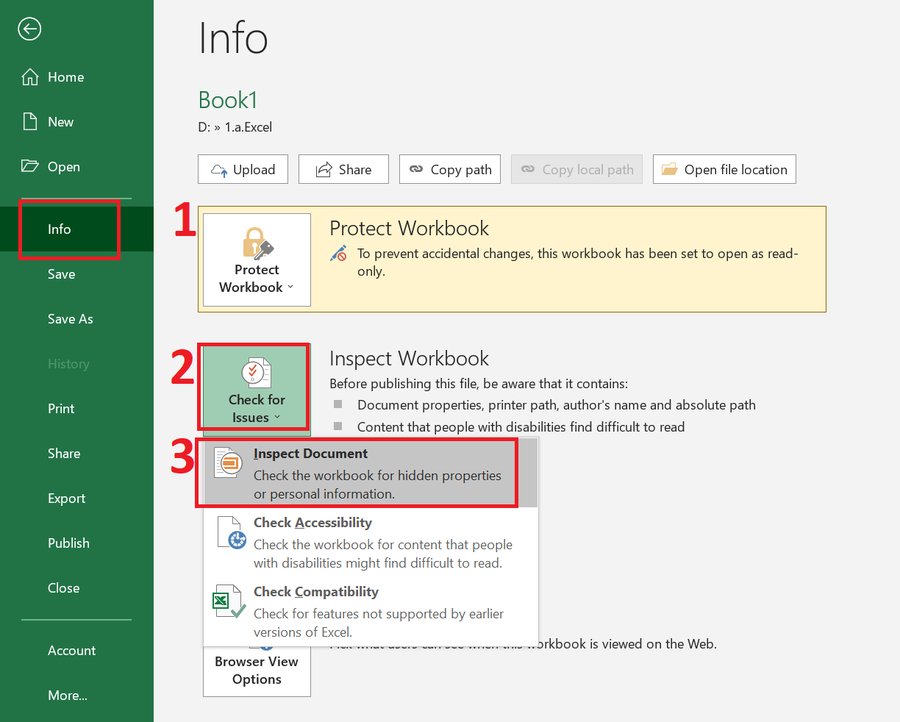
Bước 2: Sau đó, một bảng Document Inspector sẽ hiện ra, tại đây, bạn chọn Inspect để kiểm tra các dữ liệu ẩn, tiếp tục chọn vào Remove All để xóa chúng đi.
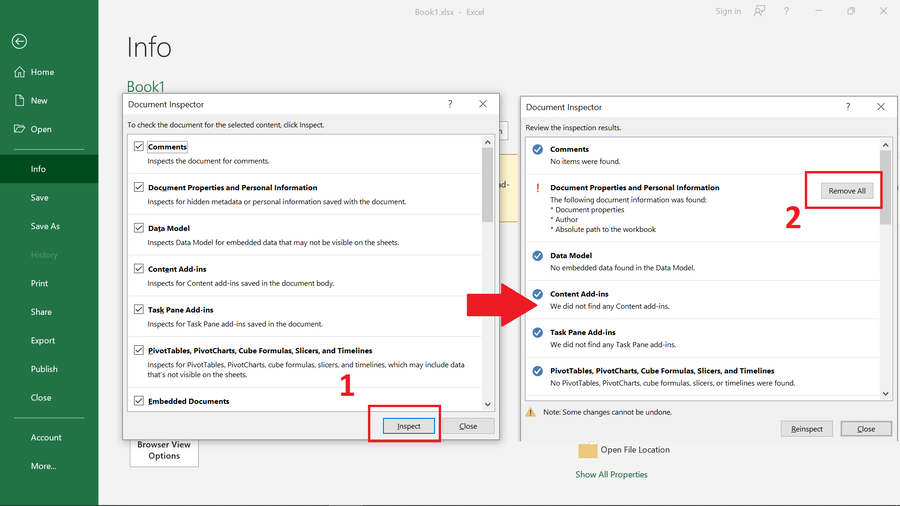
Cách giảm dung lượng file Excel - Nén file
Thông thương, các trang tính Excel sẽ rất ít khi xuất hiện các file hình ảnh. Tuy nhiên, nếu trong file Excel của bạn có tồn tại hình ảnh, hãy làm theo cách sau để giảm dung lượng file nhé!
Bước 1: Nhấn chọn vào ảnh mà bạn muốn nén, từ thanh công cụ, chọn Format (hoặc Picture Format) > Chọn tiếp vào Compress Pictures.
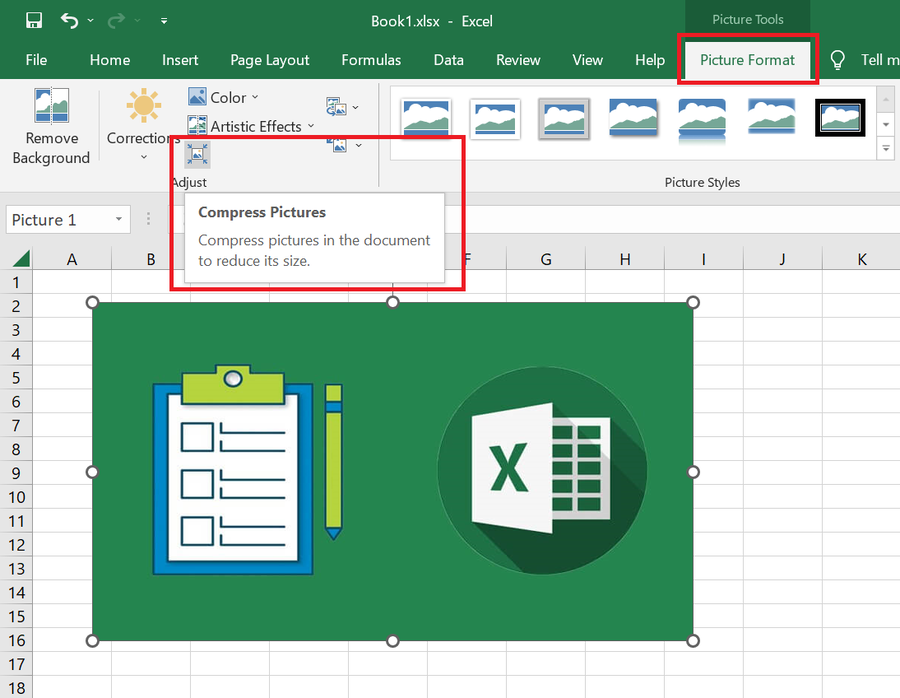
Bước 2: Tại cửa sổ Compress Pictures, bỏ chọn Apply only to this picture. Sau đó, bạn chọn vào tùy chỉnh E-mail (96 ppi): minimize document size for sharing, cuối cùng nhấn chọn OK hoặc nhấn nút Enter trên bàn phím.
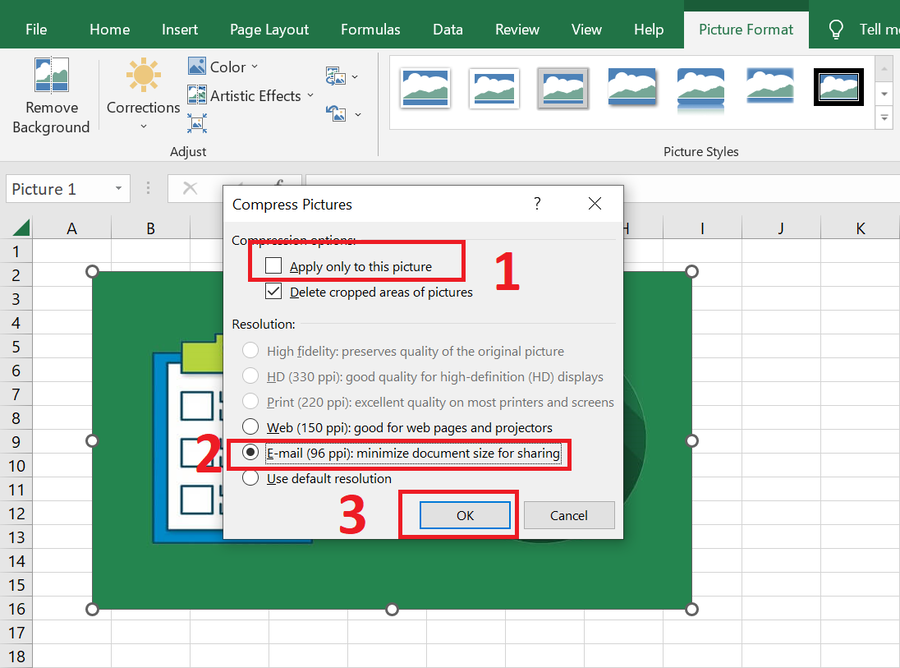
Xóa định dạng cột và hàng
Nếu như trong file Excel của bạn có nhiều cột và hàng dư thừa, bạn nên xóa chúng đi để giảm dung lượng file Excel xuống. Bạn chỉ cần nhấn giữ Ctrl hoặc Shift và chọn các cột, hàng cần xóa, sau đó click chuột phải vào chúng, chọn Delete.
Xóa định dạng có điều kiện
Định dạng có điều kiện là một tính năng giúp cho người dùng tìm kiếm dữ liệu quan trọng một cách nhanh hơn bằng việc thêm vào đó các thông tin như thanh dữ liệu, icon, màu,... Trong trường hợp mà bạn muốn tối ưu, giảm dung lượng file Excel một cách tối đa, bạn cần phải xóa kiểu định dạng không cần thiết này đi.
Đầu tiên bạn chọn vào tab Home trên thanh công cụ > Sau đó chọn Conditional Formatting > Chọn Clear Rules thì lúc này sẽ xuất hiện 2 chức năng để bạn lựa chọn:
- Clear from Selected Cells: xóa định dạng ô bạn chọn.
- Clear Rules from Entire Sheet: Xóa tất cả định dạng trong sheet.
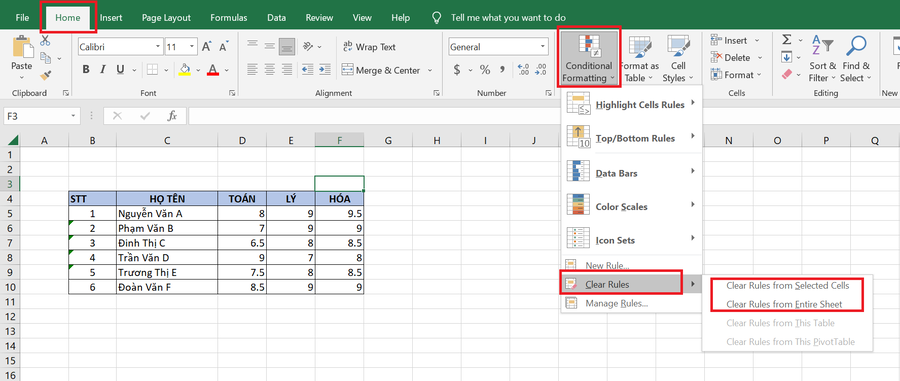
Lưu file dưới dạng nhị phân để tối ưu và giảm dung lượng file Excel
Lưu file dưới dạng nhị phân cũng là một trong những cách mọi người hay làm để giảm tối đa dung lượng file Excel lại. Việc của bạn chỉ là chọn file cần lưu, Save As nó, tại tùy chọn Save as type bạn chọn vào Excel Binary Workbook. Tiếp tục lưu để hoàn tất thao tác.
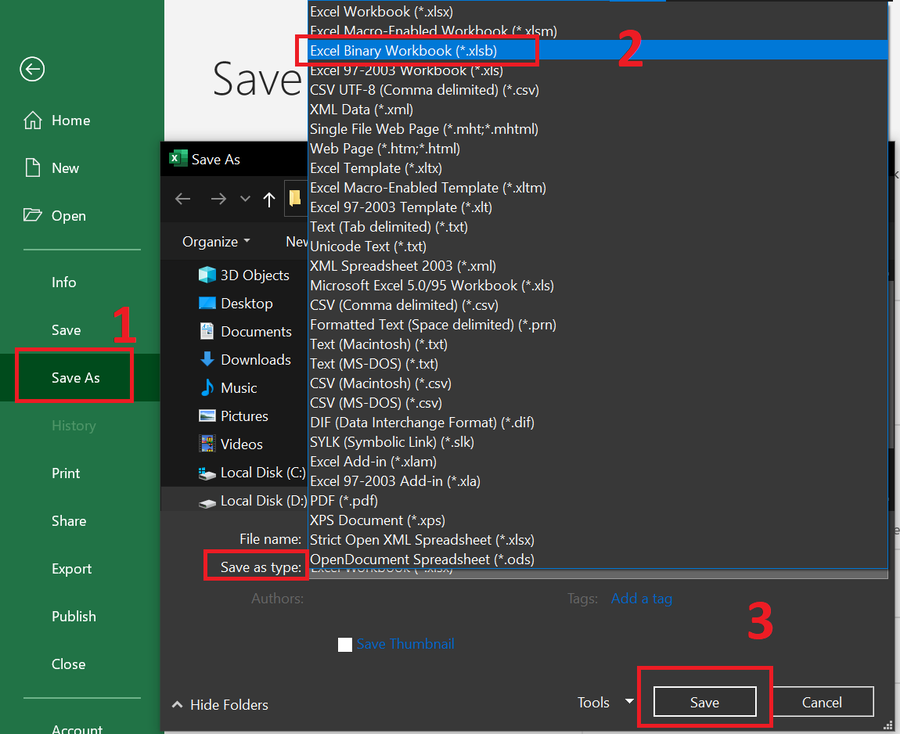
Vậy là bài viết trên đã giới thiệu và hướng dẫn bạn cách giảm dung lượng file Excel hiệu quả, giúp việc tối ưu hóa bộ nhớ trên máy tính và chia sẻ dữ liệu một cách nhanh chóng và thuận tiện hơn. Hy vọng bạn sẽ thành công trong quá trình làm việc với Excel của mình.
Các kiến thức nên tham khảo:



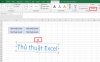
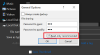
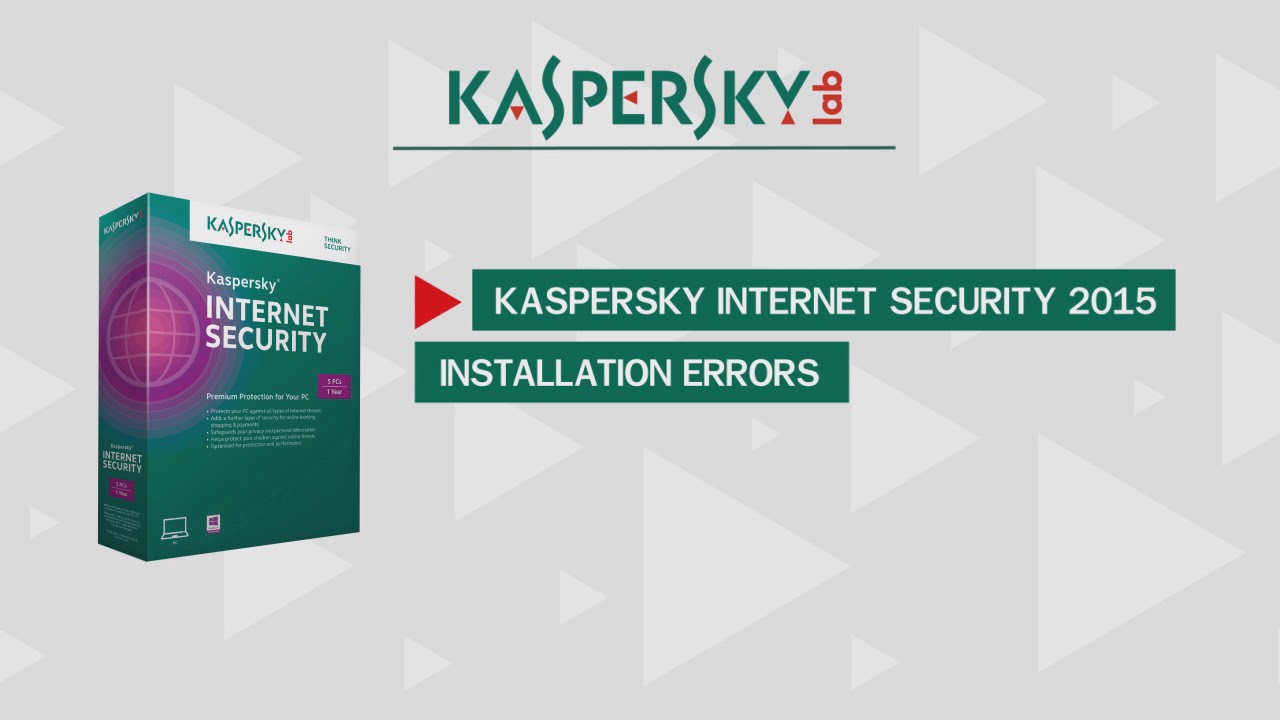
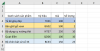

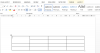
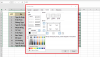

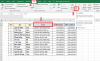

.png)